様々な情報をいち早く取得できるテキスト系SNS「Twitter」。Twitterには位置情報を使ってその地区のトレンド情報を紹介する機能が搭載されています。この記事では、そのTwitterトレンドを非表示にする方法をご紹介します。

目次
【Twitter】トレンドを非表示にする方法〜スマホ〜
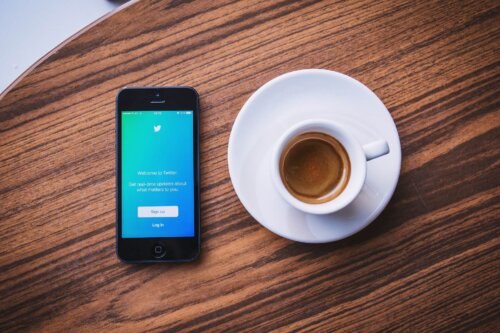
では、Twitterのトレンドを非表示にする方法をご紹介します。ただ、完全に非表示にすることはできません。トレンドは位置情報からも表示されるため、特定の地域でのトレンドを非表示にする方法をご紹介します。
Twitterのトレンドはどんな機能?
Twitterのトレンドとはどんな機能なのか?Twitterのトレンドとは、ユーザー向けのおすすめキーワードを表示する機能です。
常に同じキーワードが表示されるわけではなく、ユーザーの興味や人気のキーワードなどが表示されていきます。
トレンドの仕組み
Twitterのトレンドに表示される仕組みは、Twitterのアルゴリズムとアカウント所持者の興味関心、位置情報、フォローしているアカウントをAIが判断して表示させていると言われています。
方法①検索画面から非表示にする
Twitterのトレンドを非表示にするには2つの方法があります。1つ目は、Twitterの検索画面からの方法です。手順は以下の通りです。
- 検索>ギアマークをタップする
- 「現在の場所のコンテンツを表示」を無効にする
設定を変更すれば位置情報からおすすめされるトレンドは非表示になります。
方法②設定から非表示にする
Twitterのトレンドは設定からも非表示にすることができます。手順は以下の通りです。
- 左上のアイコンをタップする
- 設定とプライバシーをタップする
- プライバシーとセキュリティをタップする
- 表示するコンテンツをタップする
- 話題の検索を設定をタップする
- 「現在の場所のコンテンツを表示」を無効にする
手順は2通りありますが、結果は同じです。検索画面から非表示にした方が手順が少ないのでおすすめです。
【Twitter】トレンドを非表示にする方法〜PC〜
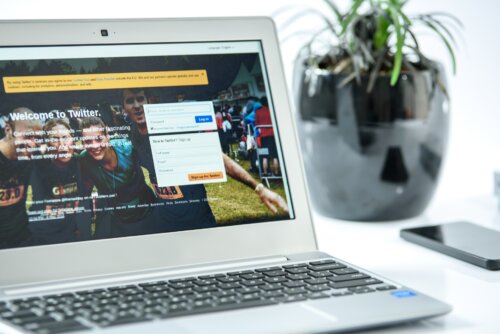
前項ではスマホアプリ版のTwitterのトレンドを非表示にする方法をご紹介しました。PC版(ブラウザ)とは手順が違うのでここからは、PCブラウザ版でトレンドを非表示にする方法をご紹介します。
方法①PCブラウザで非表示にする方法
PCブラウザでトレンドを非表示にする手順は、アプリ版の設定から非表示にする手順に似ています。若干作りが違うので改めてご紹介します。
- ブラウザでTwitterを起動する
- サイドバーの「#」をクリックする
- ギアマークをクリックする
- 「現在の場所のコンテンツを表示」のチェックマークを外す





